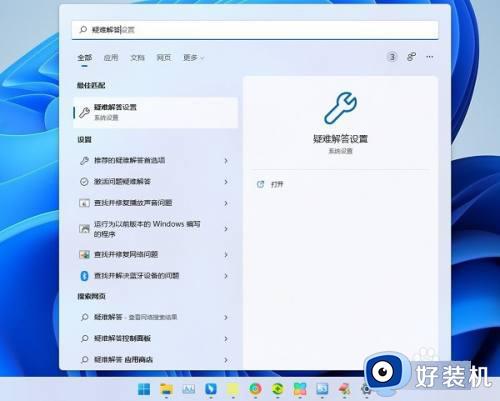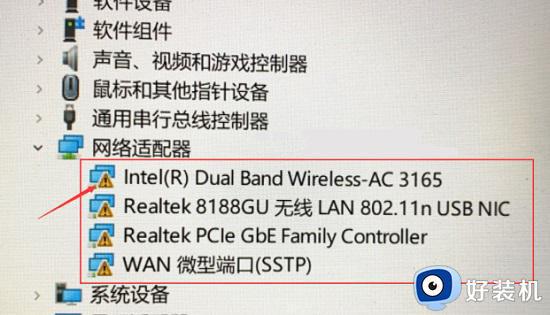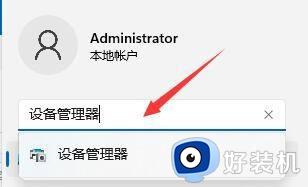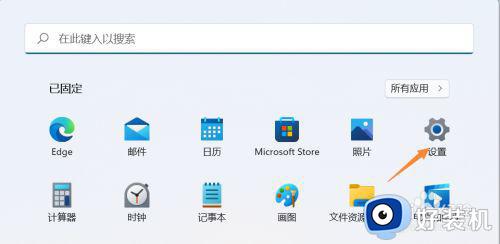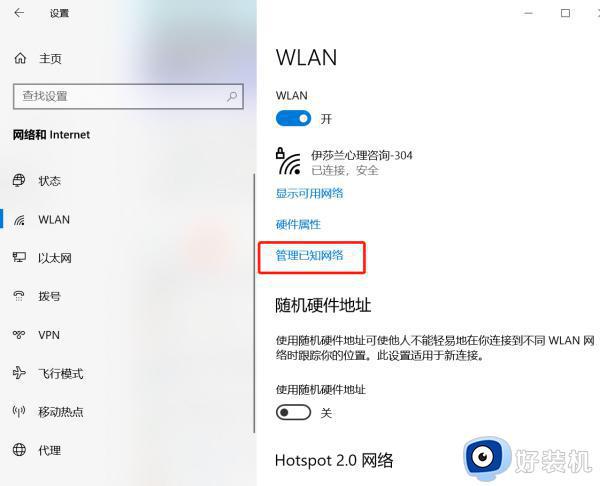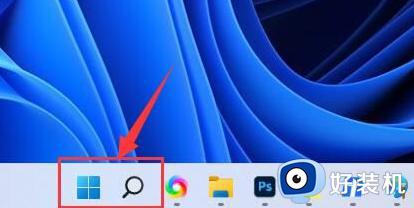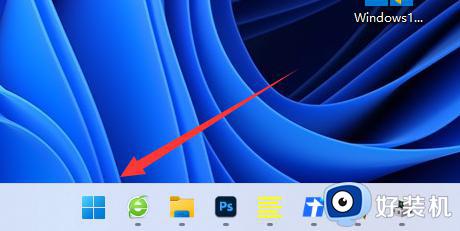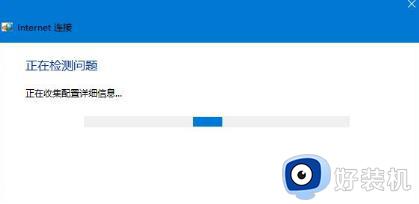win11无线网信号差如何解决 win11无线网信号差两种修复方法
时间:2024-03-21 12:27:00作者:mei
win11电脑连接自家WiFi网络时,会发现网络信号特别的差,玩游戏和看视频总是一卡一卡的,这种情况和多方面因素有关系,现在教程就说说WiFi网络信号差的几种解决办法,让大家拥有一个流畅的网络环境。
方法一:
1、右键点击“开始”菜单,打开“Windows终端”。
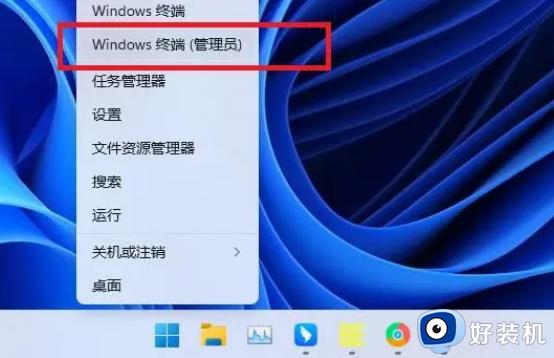
2、输入“netsh winsock reset”,回车。
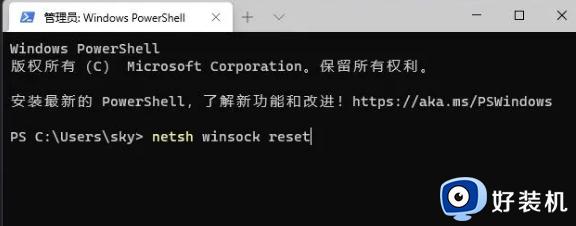
3、成功重置winsock目录后,重启计算机。
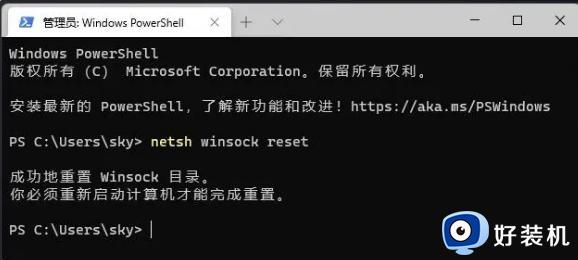
方法二:
1、右键“开始”菜单,打开“计算机管理”。
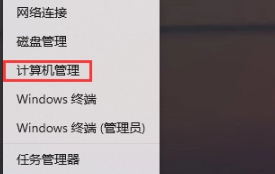
2、点击“系统工具”,打开“设备管理器”,并在右侧界面找到“网络适配器”。
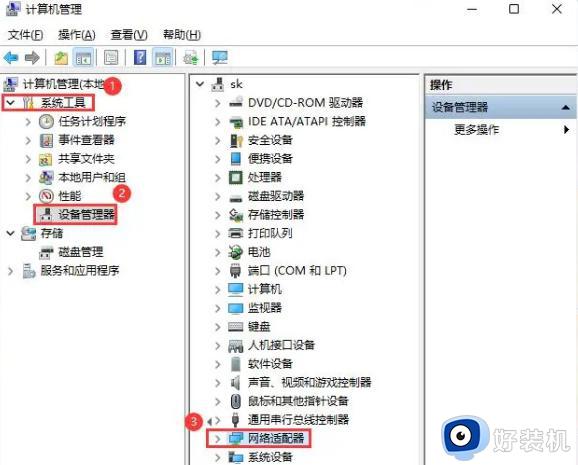
3、展开“网络适配器”,右键选择网络驱动打开“属性”。
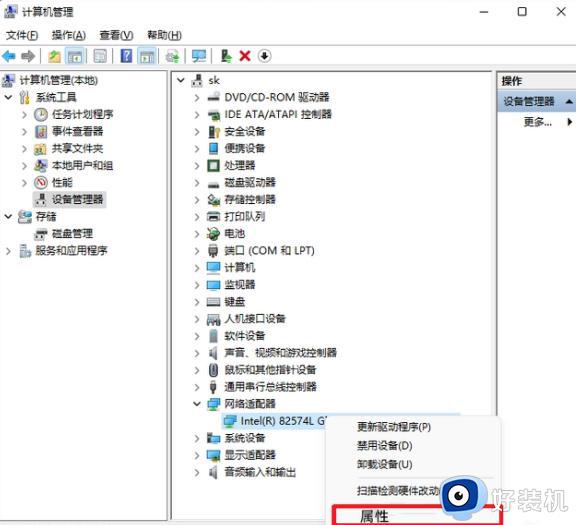
4、切换到“电源管理”,取消勾选“允许计算机关闭此设备以节约电源”,点击“确定”。
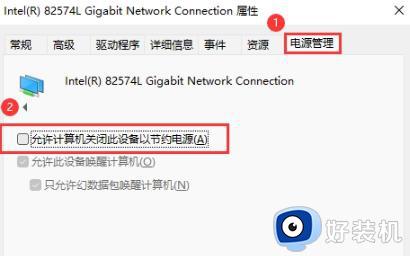
综上所述win11无线网信号差两种修复方法,网络信号差会影响使用体验感,简单设置之后,无线网络信号就变流畅了。